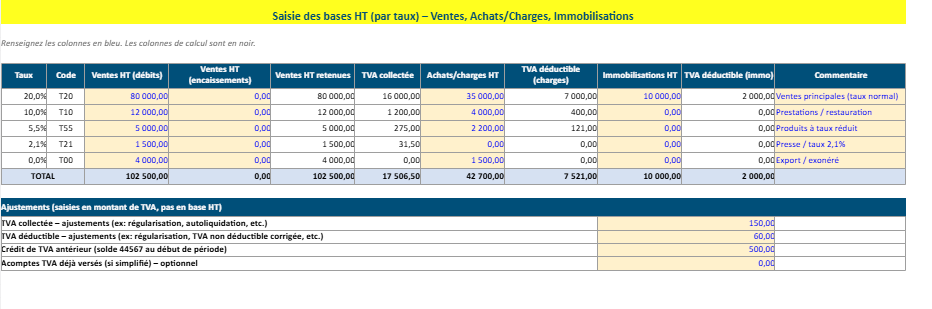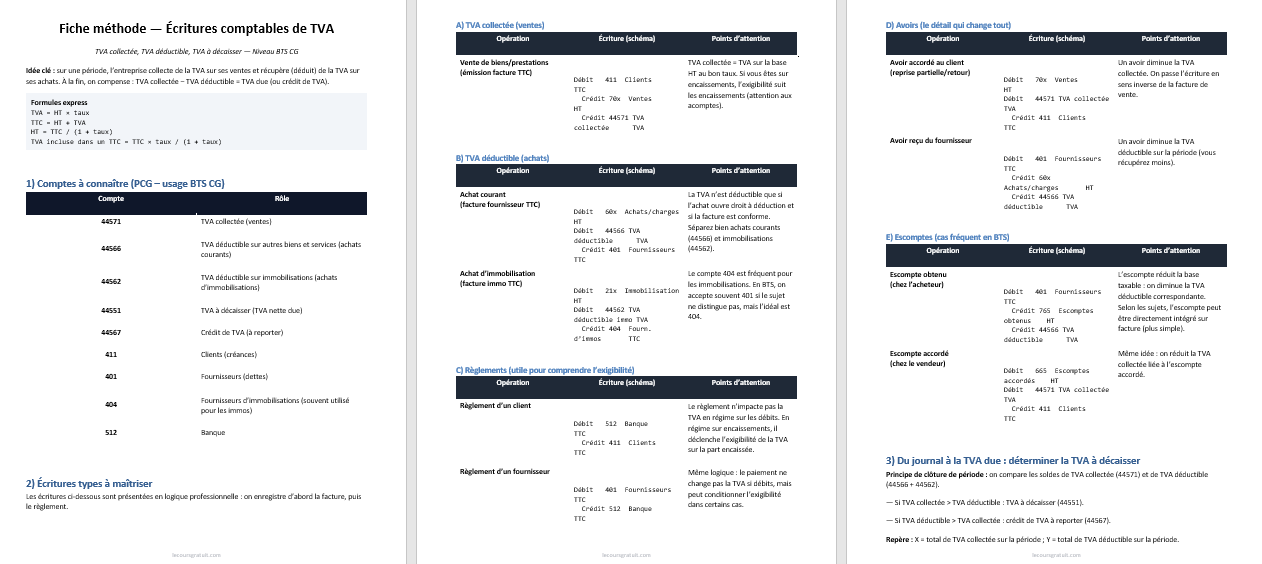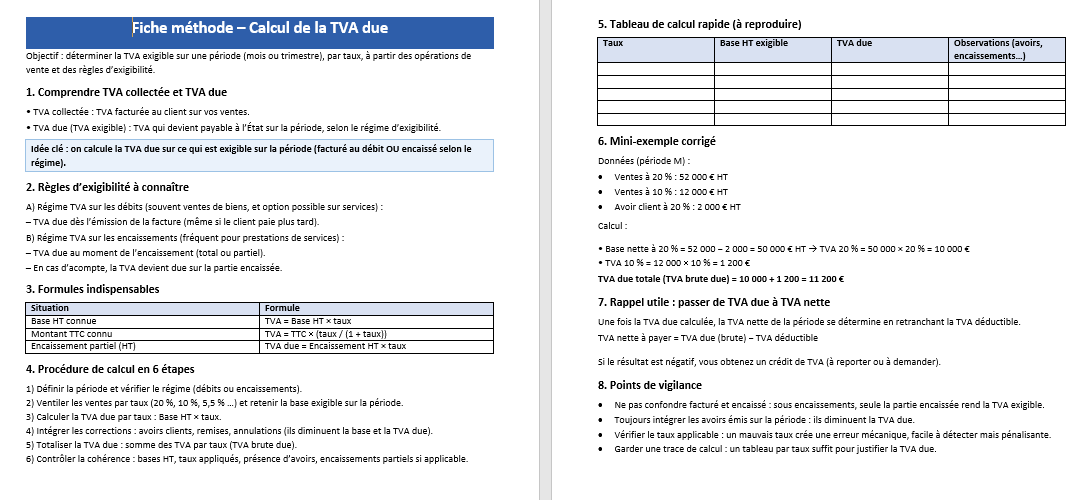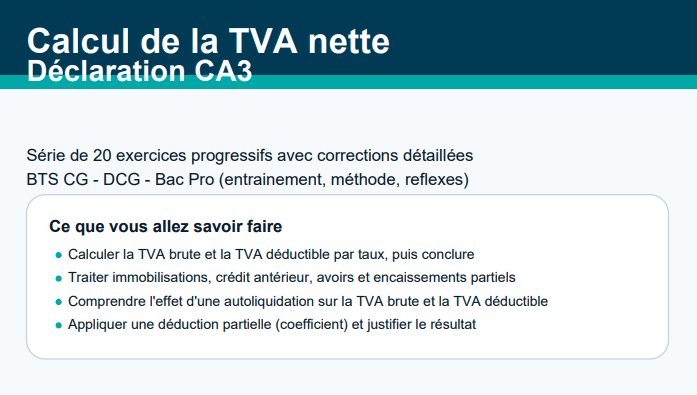Tutoriel Excel : créer une grille de 9 cases dans Excel ?
Recommandés
Dans ce tutoriel Excel, nous vous montrons comment créer une grille de 9 cases dans Excel.
Si vous n’avez qu’une poignée d’employés, il est plus facile de créer une grille à 9 cases en tapant les données dans la plage 3 × 3 dans Excel. Mais si vous avez beaucoup de monde, la création d’une grille dynamique à 9 cases est utile. Quelque chose comme ci-dessous :
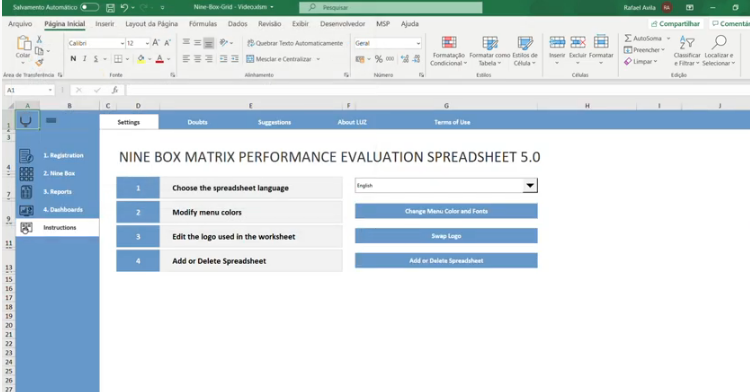
Instructions étape par étape – Création d’un modèle de grille à 9 cases dans Excel
Nous vous montrons étapes par étapes comment créer une grille àneuf case sur Excel
Étape 1 : Recueillir des données sur les performances et le potentiel de votre personnel
Dans une feuille de calcul vierge, rassemblez les données sur votre personnel. À tout le moins, vous voulez le nom, la performance et le potentiel du personnel. N’hésitez pas à ajouter des choses comme les noms de département ou d’équipe.
Voici comment nous avons structuré les données :
Tout est dans un tableau nommé talent.

Étape 2 : Créez le visuel de la grille des 9 cases de la carte des talents
Vous pouvez le faire de deux manières. Si vous disposez d’Excel 365 et que vous avez accès à des fonctions de tableau dynamique telles que FILTER(), vous pouvez utiliser des formules pour générer la grille de la carte des talents 3 × 3.
Sinon, vous pouvez utiliser des tableaux croisés dynamiques pour générer la grille de la carte des talents.
Approche formule pour Talent Map
Remarque : cette méthode nécessite Excel 365 avec des fonctions de tableau dynamique.
Mettre en place une grille 3 × 3 dans une feuille vierge.
Dans la cellule en haut à gauche, utilisez la formule ci-dessous.
=IFERROR(TEXTJOIN(“,”&CHAR(10),TRUE, SORT(FILTER(talent[Candidate],(talent[Performance]=E$8)*(talent[Potential]=$D5)))),””)
La formule ci-dessus suppose que E$8 a la valeur de performance et que $D5 a du potentiel.
Tutoriel Excel / Comment fonctionne cette formule ?
Nous utilisons la fonction FILTER() pour filtrer le tableau des talents à tous les candidats qui ont donné des valeurs de performance (E8) et de potentiel (D5)
La fonction SORT() trie ces noms par ordre alphabétique.
Enfin TEXTJOIN() est utilisé pour combiner tous les noms en un seul gros texte avec une virgule et un caractère de nouvelle ligne entre les noms.
Approche de tableau croisé dynamique pour la carte des talents
Remarque : cette méthode nécessite Excel 2013 ou versions supérieures
Voici une démonstration rapide de la grille de cartes de talents à 9 cases basée sur le tableau croisé dynamique.

Pour créer cela,
Insérez un tableau croisé dynamique à partir de vos données de talents. Au cours de l’étape d’insertion du pivot, activez l’option « Ajouter ceci au modèle de données », comme illustré ci-dessous.

Ajoutez maintenant « performance » aux étiquettes de colonne et « potentiel » à la zone des étiquettes de ligne du pivot.
Nous devons afficher les noms des personnes au lieu de les compter dans la zone des valeurs. Cela peut être fait en utilisant des mesures.
Faites un clic droit sur le tableau dans la zone de liste des champs et sélectionnez l’option « Ajouter une mesure ».
Nom de la mesure : Liste des noms
Définition : =CONCATENATEX(‘cartographie des talents’, [Candidat],”, “,[Candidat],asc)
Ajoutez cette mesure à la zone des valeurs du pivot et votre carte des talents à 9 cases sera prête.
A quoi sert cette mesure ?
Cette mesure concatène tous les noms de personnel qui ont donné des niveaux de performance et de potentiel. Il trie également ces noms par ordre croissant.
Grille à 9 cases pour la cartographie des talents – Modèle Excel GRATUIT
Source de ce contenu chandoo que nous recommandons à toute personne qui souhaite apprendre Excel en anglais
Lire aussi des cours gratuit excel